Les 7 meilleurs convertisseurs de médias pour Mac/Windows que vous ne pouvez pas manquer
Tous les systèmes d'exploitation ont généralement un lecteur multimédia intégré, comme Windows Media Player pour Windows et QuickTime Media Player pour Mac OS X. Mais ce n'est pas parce que vous avez déjà un lecteur multimédia intégré que vous êtes obligé de l'utiliser. Il existe de nombreux autres convertisseurs de médias et acteurs présents sur l'internet, permettant de découvrir le monde des médias. Être capable de lire une vidéo ou un fichier audio est une chose assez simple, mais être capable de manipuler les fichiers audio et vidéo et de les convertir d'un format à un autre est une exigence des utilisateurs. Nous avons rassemblé ici quelques-unes des meilleures convertisseurs de médias pour Mac et Windows. De plus, le convertisseur de médias en ligne permet de convertir des fichiers vidéo et audio que vous ne pourrez pas manquer.
- Partie 1. Meilleur convertisseur de médias pour Mac/Windows pour convertir des formats vidéo/audio
- Partie 2. Le convertisseur de médias en ligne le plus recommandé que vous devriez connaître
- Partie 3. 5 autres convertisseurs de médias gratuits pour Mac
- Partie 4. Comparaison entre les 7 meilleurs convertisseurs de médias pour Mac
Partie 1. Meilleur convertisseur de médias pour Mac pour changer les formats vidéo et audio
Dans un premier temps, nous allons vous présenter Wondershare UniConverter (à l'origine Wondershare Convertisseur de vidéos Ultimate), le convertisseur multimédia pour Mac/Windows le plus populaire et le plus en vogue sur Internet. Ce logiciel se distingue des autres par sa capacité à convertir des vidéos ou des fichiers audio de presque tous les formats en 3 étapes simples. Il offre la vitesse de conversion la plus rapide, une superbe qualité de sortie et des fonctionnalités qui en font un choix parfait pour tous les utilisateurs qui souhaitent obtenir un merveilleux logiciel de conversion vidéo. Bien que la fonction principale du logiciel soit de changer le format des vidéos, il peut également graver, télécharger, transférer, éditer, partager, créer et lire les vidéos.
Wondershare UniConverter - Convertisseur vidéo tout-en-un
-
Convertissez des fichiers multimédias de tout format vers un autre en 3 étapes simples et sans perdre en qualité.
-
Prise en charge de plus de 1 000 formats vidéo et audio pour convertir les fichiers multimédias à une vitesse 90 fois plus rapide.
-
Téléchargez des vidéos à partir de plus de 1 000 sites Web populaires comme YouTube en collant les URL.
-
Boîte à outils avec des fonctions supplémentaires, comme l'enregistreur d'écran, le convertisseur VR, le créateur de GIF, la correction des métadonnées des médias, etc.
-
Système d'exploitation supportés : Windows 10/8/7/XP/Vista, macOS 11 Big Sur, 10.15 (Catalina), 10.14, 10.13, 10.12, 10.11, 10.10, 10.9, 10.8, 10.7.
Étapes à suivre pour convertir des fichiers multimédias avec Wondershare UniConverter sur Mac :
Avec Wondershare UniConverter, vous pouvez facilement convertir des fichiers vidéo ou audio à partir de n'importe quel format vers un autre sur Mac ou Windows. En d'autres termes, vous pouvez regarder des vidéos qui ne sont pas compatibles avec Mac en tant que formats MOV ou MP4 sur votre Mac book en suivant les étapes ci-dessous. Vous découvrirez comment convertir une vidéo de MTS en MP4 en 3 étapes. Les utilisateurs de Windows et de Mac peuvent suivre des étapes similaires.
Étape 1 Ajoutez des fichiers multimédias au meilleur convertisseur de médias Mac.
Téléchargez et installez le logiciel Wondershare UniConverter depuis le site officiel ou téléchargez le lien ci-dessus. Ensuite, ouvrez-le et cliquez sur le bouton Convertir sur l'écran. Ensuite, sélectionnez le bouton +Ajouter des fichiers et cliquez sur ce bouton pour ajouter vos fichiers multimédia présents sur votre Mac. Il est également possible de glisser et de déposer directement des fichiers dans l'interface du logiciel.

Étape 2Sélectionnez le format de sortie des médias sur Wondershare convertisseur de média.
Tous les fichiers multimédias seront affichés sous forme de vignettes après leur importation. Cliquez sur l'option Format de sortie pour sélectionner un format de support de sortie dans la liste déroulante.
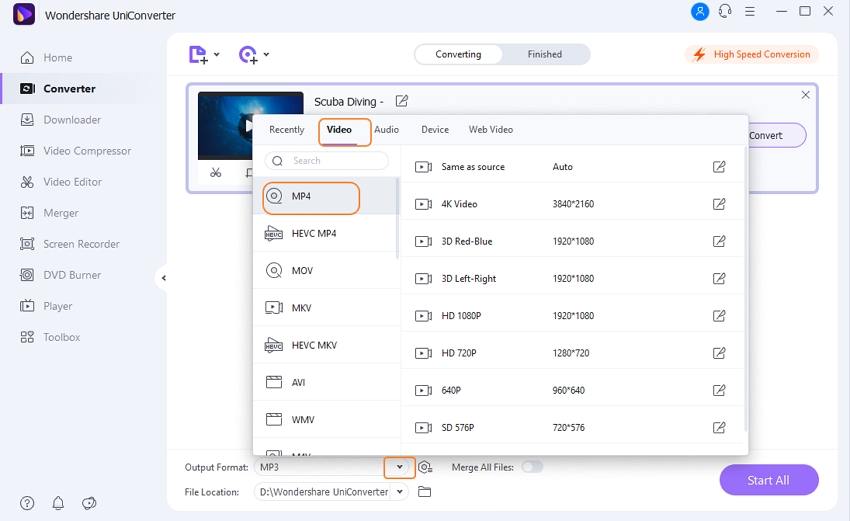
Étape 3 Commencez à convertir les fichiers multimédias sur Mac.
Si tous les paramètres sont prêts, cliquez sur le bouton Convertir ou sur le bouton Démarrer tout pour lancer le processus de conversion des médias du Mac. Le processus prendra quelques minutes, et vous pourrez lire vos fichiers vidéo et audio sur Mac une fois le processus terminé.
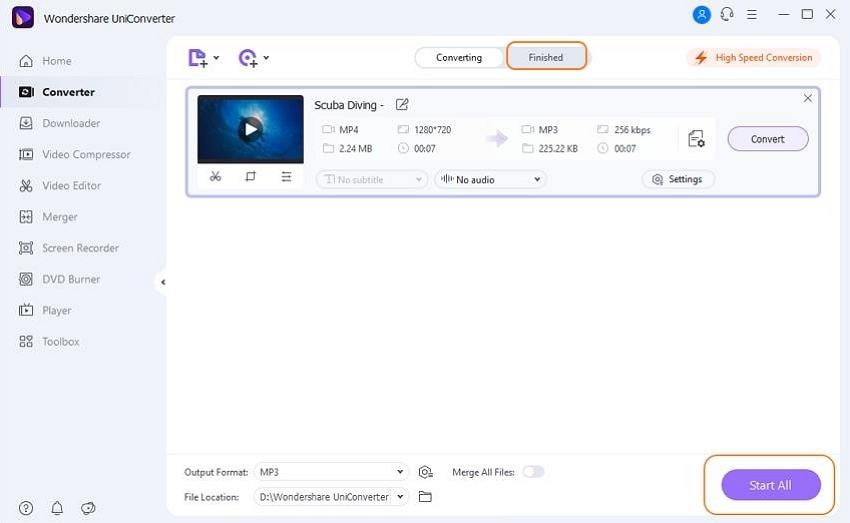
Vous pouvez suivre les étapes ci-dessus pour convertir tous les fichiers vidéo ou audio que vous voulez sur Windows/Mac avec le meilleur convertisseur de médias. Les fichiers convertis peuvent également être transférés sur des appareils iPhone/iPad/Android pour être lus facilement.
Téléchargement gratuitement Téléchargement gratuitement
Partie 2. Le convertisseur de médias en ligne le plus recommandé que vous devriez connaître
Les convertisseurs de médias en ligne sont toujours très appréciés car ils sont simples à utiliser et gratuits sans contrainte liée au système d'exploitation de l'ordinateur. Media.io (à l'origine Media.io) est le meilleur et le gratuit des convertisseurs de médias en ligne que vous pouvez trouver. Il prend en charge les formats vidéo et audio les plus courants tels que MP4, MOV, MKV, AVI, WMV, MP3, WAV, etc. pour la conversion et la compression. Avec Media.io (à l'origine Media.io), vous pouvez également éditer des vidéos en ligne facilement et rapidement avec un aperçu en temps réel. Ouvrez le convertisseur multimédia en ligne à partir de votre navigateur, que vous soyez sous Windows ou Mac, et suivez les étapes simples pour convertir gratuitement des fichiers multimédia vidéo/audio en ligne, de manière simple et rapide.
Étape 1 : Ouvrez Media.io (à l'origine Media.io) (https://www.media.io/) à partir de votre navigateur, et cliquez sur l'onglet + ou Glisser-déposer ou cliquer pour ajouter un fichier sélectionnez un fichier multimédia sur votre ordinateur.
Étape 2 : Choisissez le format de sortie en ouvrant la liste déroulante, qui se trouve à côté de l'option Convertir en ou Convertir tous les fichiers en, sélectionnez les formats vidéos ou audio de votre choix.
Étape 3 : Appuyez sur le bouton CONVERTIR pour commencer à convertir facilement les fichiers multimédias en ligne ; le processus se terminera rapidement en fonction de votre connexion réseau.

Partie 3. 5 autres convertisseurs de médias gratuits pour Mac
En dehors de Wondershare UniConverter, d'autres convertisseurs de médias sont populaires pour Mac OS X. Vous trouverez ci-dessous une liste de convertisseurs de médias couramment utilisés pour Mac :
1. VLC Media Player Mac
VLC est en tête de liste des lecteurs multimédias pour Mac, mais ce que la plupart des utilisateurs ignorent, c'est qu'il peut également être utilisé comme convertisseur de médias pour Mac. VideoLAN a fait un excellent travail dans la conception du lecteur. C'est un logiciel efficace et puissant qui peut être utilisé pour lire différents formats sur Mac. La meilleure chose à propos de l'utilisation de VLC Media Player sur Mac est qu'il s'agit d'un logiciel totalement ouvert et multiplateforme ; vous n'avez donc pas à vous soucier des différents formats des fichiers multimédias.

Avantages :
- Polyvalent, il permet aux utilisateurs de jouer avec une variété de formats.
- Il est totalement gratuit.
- Il fournit également des outils d'édition avancés pour ajuster les différentes propriétés des fichiers.
Inconvénients :
- Le seul inconvénient de VLC est que ses fonctions avancées sont presque cachées dans l'interface principale. Seules les fonctionnalités de base figurent sur la page principale.
2. Macgo Media Player
Il s'agit d'un logiciel très polyvalent qui peut fonctionner avec plusieurs plateformes et divers types de fichiers. Il est entièrement gratuit pour le système Mac et fournit des vidéos de qualité HD jusqu'à 1080P/40K de résolution et des fichiers audio de haute qualité. Les fonctions de conversion ascendante HD et l'optimisation audio exceptionnelle font que ce logiciel se distingue des autres lecteurs et convertisseurs moyens. Macgo prend en charge presque tous les formats, notamment AVI, MP4, MOV, MKV et WMV. Il vous offrira une expérience transparente lors du passage d'une vidéo à l'autre, sans aucun décalage, pas même une seule fois.
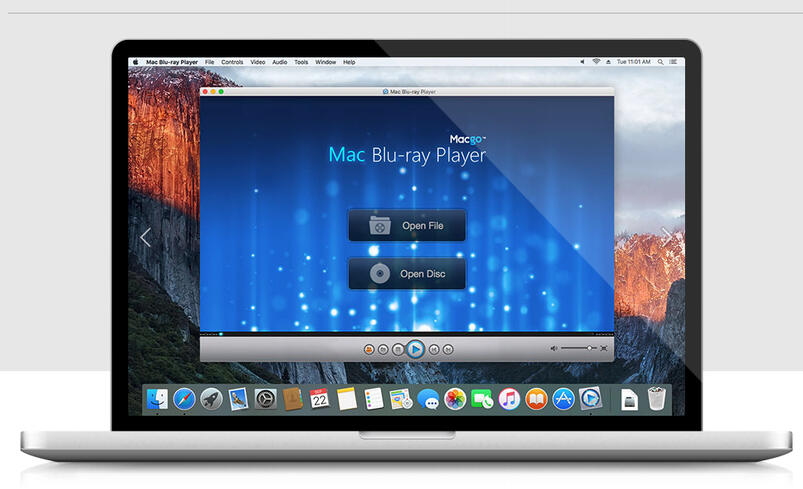
Avantages :
- Le logiciel peut lire tous les fichiers physiques et numériques.
- Diversité des fonctionnalités.
- Compatible avec Windows et Mac OS X.
Inconvénients :
- L'utilisation du processeur est très élevée.
- Ne prend pas en charge le système d'exploitation Linux.
3. MacX Video Converter Pro
C'est le logiciel qui incitera chaque personne à l'essayer une fois. La caractéristique qui attire les utilisateurs est son interface unique et étonnante. La présence d'une interface utilisateur simple et propre avec des fonctions avancées est la caractéristique qui rend ce logiciel populaire parmi les autres convertisseurs de médias pour Mac. Il offre un convertisseur vidéo HD avec une conversion de haute qualité et un enregistreur d'écran. Les utilisateurs peuvent également télécharger des vidéos depuis YouTube et effectuer des montages vidéo.
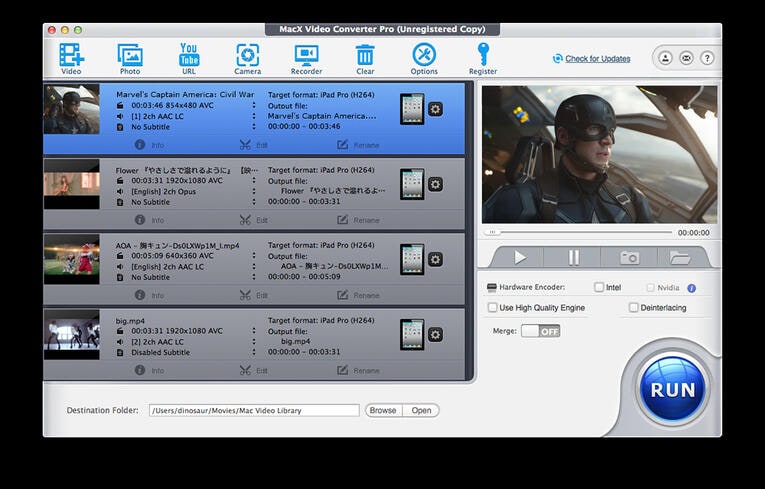
Avantages :
- La performance est simplement incroyable.
- Compatible avec presque tous les systèmes d'exploitation.
- Prend en charge un large éventail de formats audio et vidéo.
- Une interface simple et facile à utiliser.
Inconvénients :
- Le logiciel n'est pas gratuit.
4. WinX HD Video Converter pour Mac
Lorsqu'il s'agit de convertisseurs de médias pour Mac, nous ne pouvons éviter de parler de WinX HD Video Converter. Il s'agit d'un mélange de fonctionnalités, car il offre la plus grande bibliothèque pour l'optimisation et la conversion des profils de médias. Il crée une qualité de vidéo étonnante que seul l'utilisateur est en mesure d'identifier que le fichier multimédia est retouché. Le logiciel dispose de plus de 400 programmes de conversion, et il peut modifier le format des fichiers.
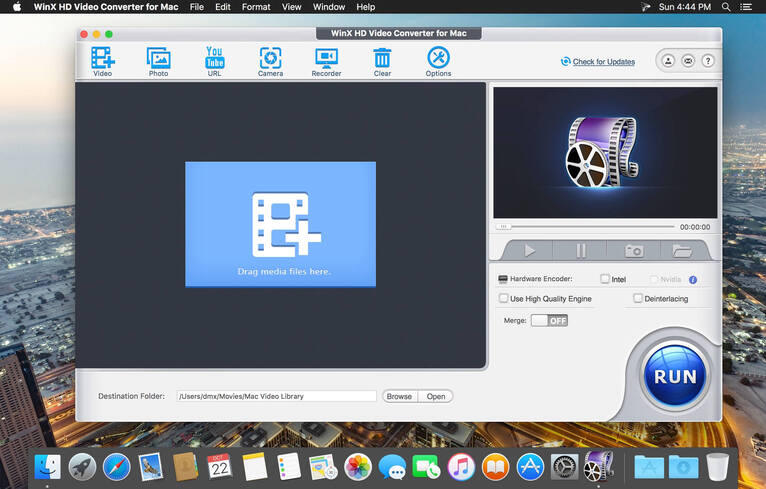
Avantages :
- Offre une gamme très étendue de profils de conversion
- Les vidéos peuvent être optimisées sur n'importe quel appareil.
Inconvénients :
- Le temps de conversion est très long.
- L'interface est un peu difficile à utiliser.
5. Handbrake
Il s'agit d'un logiciel multiplateforme étonnant qui offre une multitude de fonctionnalités. Il s'agit d'un convertisseur de médias très puissant pour Mac. Il vous donnera des résultats rapides pendant l'encodage ou la conversion des vidéos. Il peut également extraire des DVD, ce qui n'est possible que dans la dernière version du logiciel. Ce logiciel distingue les débutants des monteurs experts car il offre des fonctions avancées comme l'encodage, les effets, le recadrage de grandes vidéos, le réglage de la fréquence d'images, le changement de codecs, et bien d'autres encore.
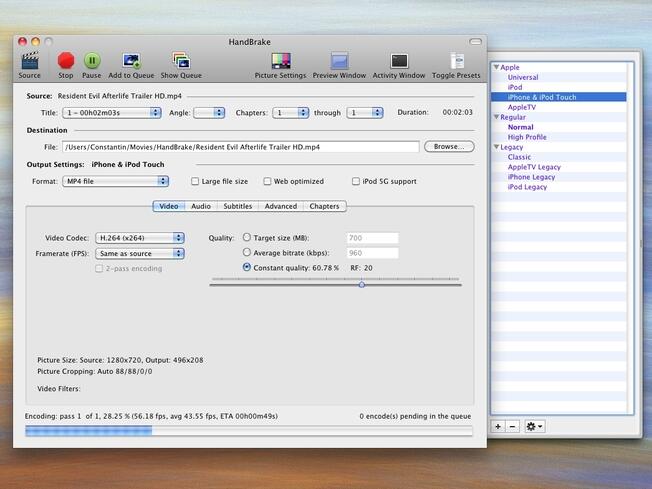
Avantages :
- Prise en charge d'un très grand nombre de formats.
- Il prend également en charge le traitement par lots.
- Utilisé pour extraire des DVD.
Inconvénients :
- Le logiciel n'est pas facile à utiliser.
- Une interface très compliquée.
Partie 4. Comparaison entre les 7 meilleurs convertisseurs de médias pour Mac
Pour savoir lequel est le lecteur ou le convertisseur le plus adapté et le plus fiable, nous avons comparé plusieurs caractéristiques qui doivent être présentes dans tous les convertisseurs de médias. La fonctionnalité est la clé pour déterminer quel logiciel est le meilleur de tous.
| Fonctionnalités | Wondershare UniConverter | Média. io | Lecteur multimédia VLC | Macgo Media Player | MacX Video Converter Pro | WinX HD Video Converter pour Mac | Handbrake |
|---|---|---|---|---|---|---|---|
| Format pris en charge | Plus de 1 000 formats dont MP4, WMV, MPEG, AVI, MOV, DAT, , ACC, OGG, FLAC, AIFF, APE, MKA, etc. | Les formats vidéo et audio les plus populaires comme MP4, MOV, MKV, AVI, MP3, WAV, etc. | 3GP, AVI, DVR-MS, FLV, MKV, MIDI, MP4, OGM, WAV, MPEG-2, AIFF, VOB, DVD-Video, etc. | MOV, MKV, AVI, FLV, WMV, MP4, MPEG, MP3, WMA, AAC, etc. | Plus de 100 formats de fichiers audio et vidéo tels que AVI, 4K UHD, VOB, AVCHD, WMV, etc. | MKV, WMV, MPEG, FLV, MOV, 3GP, MOD, TOD, M2TS, HDTV, etc. | Formats de fichiers courants, notamment MP4, MKV, AVI, WMV, AVCHD, AAC, MPEG, etc. |
| Utilisation facile | Oui, une interface compacte et très facile à utiliser. | Oui, l'interface et les conseils sont clairs. | Oui | Oui | Oui | Non | Non |
| Conversion par lots | Oui, vous pouvez convertir plusieurs fichiers par lots. | 2 fichiers maximum à la fois. | Oui | Non | Non | Non | Oui |
| Qualité des résultats | Meilleur | Supérieure | Supérieure | Supérieure | Supérieure | Pas très bien | Supérieure |
| Vitesse de conversion | Super rapide | Dépend de la connexion Internet | Moyen | Moyen | Rapide | Lent | Moyen |
| Transfert de fichiers vers un mobile | Non | Non | Non | Non | Non | Non | Non |
| Télécharger des vidéos depuis Internet | Oui, téléchargez des vidéos depuis les sites les plus populaires en collant l'URL. | Non | Oui | Non | Oui | Oui | Non |
| Graver des vidéos sur un DVD | Non | Oui | Oui | Non | Non | Non | Non |
Avant tout, le convertisseur multimédia le plus recommandé pour Mac et Windows est peut-être Wondershare UniConverter, car il prend en charge un grand nombre de formats, offre de multiples fonctions, fournit une sortie de haute qualité et une interface claire, entre autres. Vous pouvez le TÉLÉCHARGER GRATUITEMENT et l'installer rapidement pour suivre la première partie et convertir facilement des fichiers multimédias.
Tous les sujets
- Conseils pour Outils d'IA
-
- Conseils pour Améliorateur Vidéo IA
- Conseils pour Améliorateur Image IA
- Conseils pour Créateur de Miniatures IA
- Conseils pour Générateur de sous-titres IA
- Conseils pour Traducteur de Sous-titres IA
- Conseils pour Détection de Scène
- Conseils pour Générateur de Scripts IA
- Conseils pour Vidéo IA
- Conseils pour Image IA
- Conseils pour Text to Speech
- Utilisateurs de caméra
- Photographes
- Cinéphiles
- Passionnés de voyage
- Utilisateurs éducatifs
- Plus de solutions
Votre boîte à outils vidéo complète


Pierre Dubois
staff Editor